 Drucken.
Drucken.  |
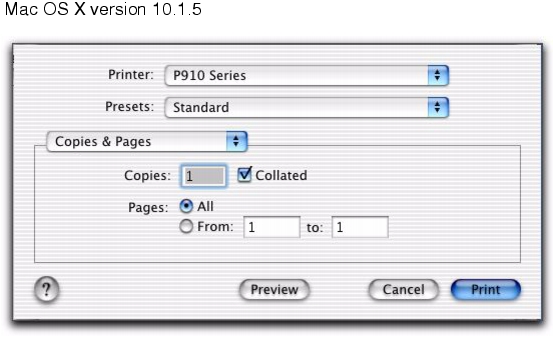 |

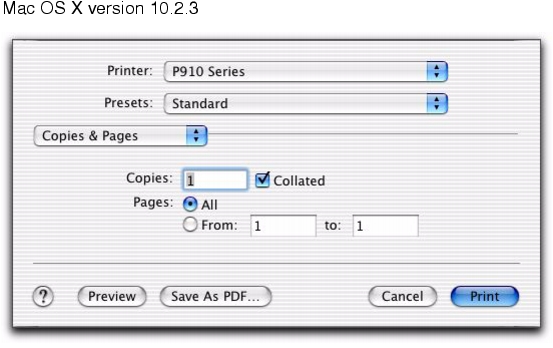
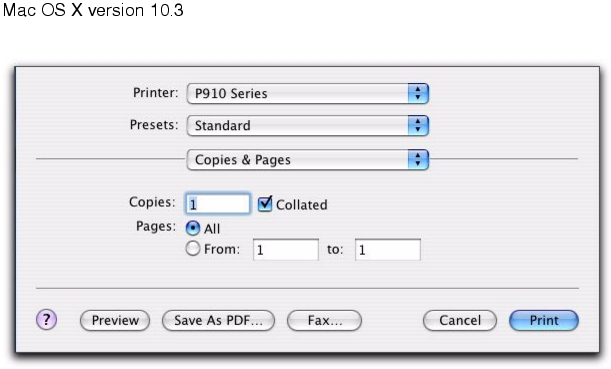
Kopienanzahl und Seiten | Kopien | Angeben der Anzahl der zu druckenden Kopien (von 1 bis 999). |
Sortiert | Sortieren mehrerer Kopien eines Dokuments. | |
Seiten | Drucken sämtlicher Seiten in einem Dokument; Drucken eines bestimmten Seitenbereichs oder Drucken der aktuellen Seite. | |
Layout | Seiten pro Blatt | Drucken mehrerer Seiten pro Blatt Papier. |
Seitenorientierung | Drucken der Seiten des Dokuments in einer bestimmten Reihenfolge. | |
Rand | Drucken eines Randes um jede Seite des Dokuments. | |
Ausgabeoptionen | Datei speichern unter | Drucken des Dokuments in das PDF- oder PostScript-Format. |
Farboptionen | Farbe | Drucken des Dokuments mit farbiger und schwarzer Tinte. |
Nur Schwarz | Drucken des Dokuments mit schwarzer Tinte. | |
Zeitplan (für Mac OS X-Version 10.3) | Dokument drucken | Planen des Druckauftrags. Sie können das Dokument sofort drucken lassen oder es in die Warteschlange stellen. Sie können auch eine Uhrzeit zum Drucken auswählen. |
Priorität | Festlegen, ob der Druckauftrag dringend ist bzw. eine hohe, mittlere oder niedrige Priorität hat. | |
Papiersteuerung (für Mac OS X-Version 10.3) | Letzte Seite zuerst drucken | Drucken der letzten Seite des Dokuments zuerst. |
Angeben der zu druckenden Seiten. Sie können auswählen, dass alle Seiten, Seiten mit ungerader Seitenzahl oder Seiten mit gerader Seitenzahl gedruckt werden. | ||
ColorSync (für Mac OS X-Version 10.3) | Quarzfilter | Ändern der Farbeinstellungen Ihres Dokuments. |
Erweiterte Optionen | Letzte Seite zuerst drucken | Drucken von Dokumenten in umgekehrter Seitenreihenfolge. |
Spiegelbildlich | Spiegelbildliches Drucken von Dokumenten. | |
Automatische Bildschärfung | Verringern der Unschärfe von Bildern. | |
Qualität und Druckmedien | Papiersorte | Auswählen einer Papiersorte. Zur Auswahl stehen die Optionen Automatisch, Normal, Beschichtet, Standard Glanz-/Fotopapier, Lexmark Premium-Glanzpapier, Lexmark Normal-Glanzpapier, Folie und Transferpapier. Der Drucker verfügt über einen Papiersortensensor, der automatisch die eingelegte Papiersorte erkennt. |
Druckqualität | Wahl einer Druckqualität. Sie können zwischen Automatisch, Schnelldruck, Normal oder Foto wählen. Die normale Druckqualität eignet sich für die meisten Dokumente. Eine höhere Einstellung für die Druckqualität führt bei einigen Papiersorten zu qualitativ hochwertigeren Dokumenten, jedoch verringert sich die Druckgeschwindigkeit. | |
Druckerdienste | Lexmark P910 Series Utility | Herstellen einer direkten Verbindung zum Drucker-Dienstprogramm. |
Fehlersuche | Herstellen einer direkten Verbindung zum Hilfe-Center. | |
Kontaktaufnahme mit Lexmark | Herstellen einer direkten Verbindung zu einer Website mit Telefonnummern für den Kontakt zu Lexmark. | |
Zubehör bestellen | Herstellen einer direkten Verbindung zur Lexmark Website. | |
Softwareversion | Anzeigen der Software-Version zu installierten Dateien. | |
Zusammenfassung | Anzeigen einer Zusammenfassung der derzeitigen Druckeinstellungen. | |
Aufrufen des Hilfe-Centers, um weitere Informationen zu finden. | |
Anzeigen des Dokuments in voller Größe sowie weitere Optionen zum Anzeigen und Prüfen des Dokuments vor dem Drucken. | |
Als PDF speichern (Versionen 10.2.3 und 10.3 von Mac OS X) | Drucken des Dokuments in eine Datei und Erstellen einer PDF-Datei. |
Fax (Mac OS X-Version 10.3) | Faxen des Dokuments. |
Abbrechen | Schließen des Dialogfensters Drucken, ohne Änderungen an den Einstellungen vorzunehmen. |
Einleiten des Druckvorgangs. |